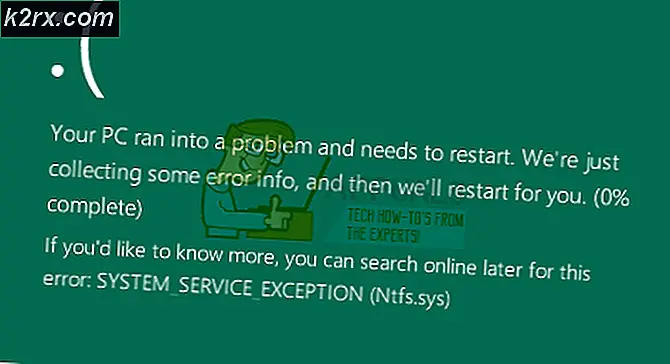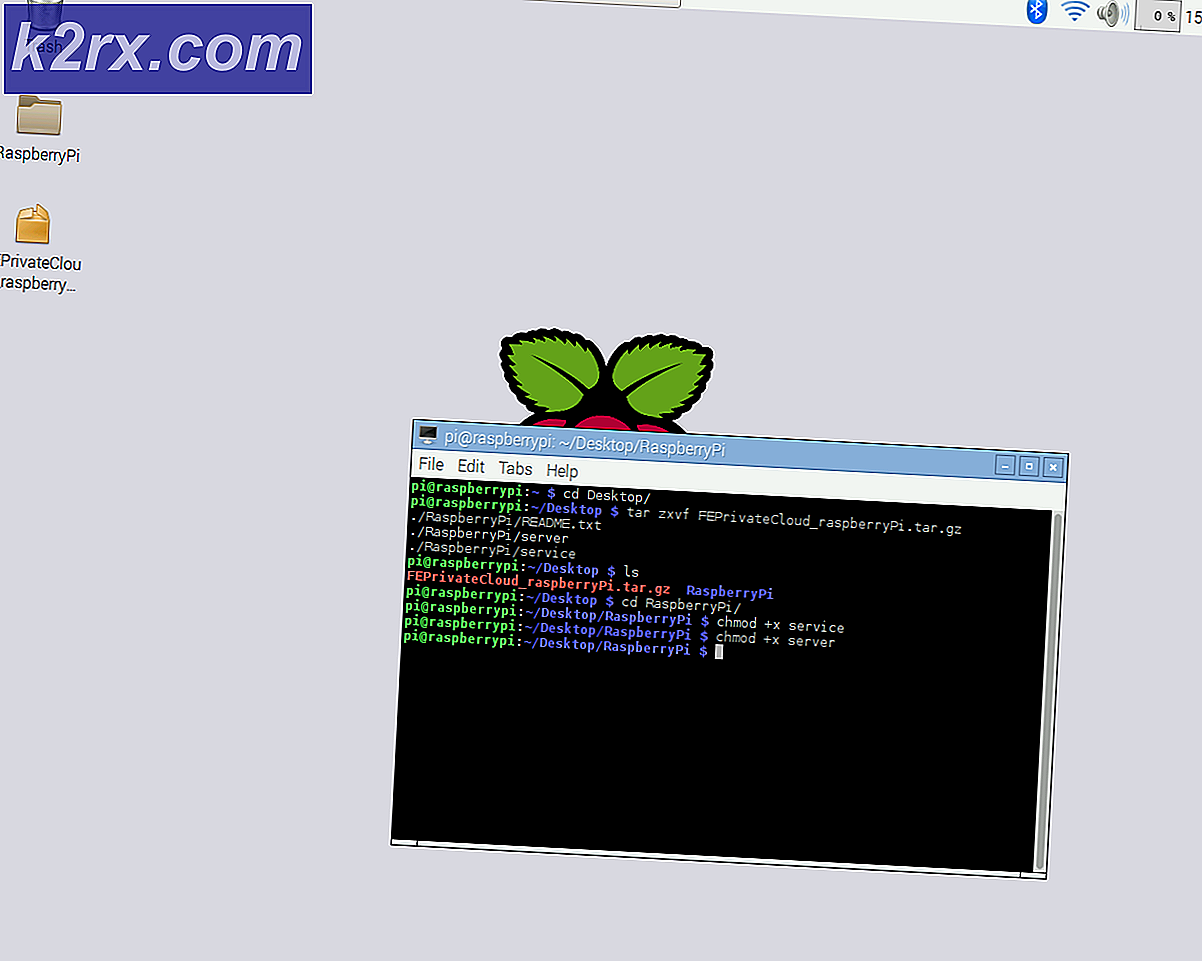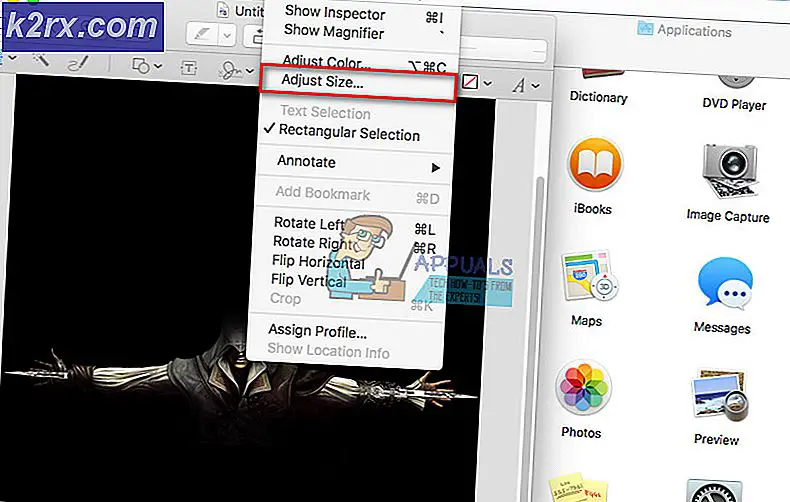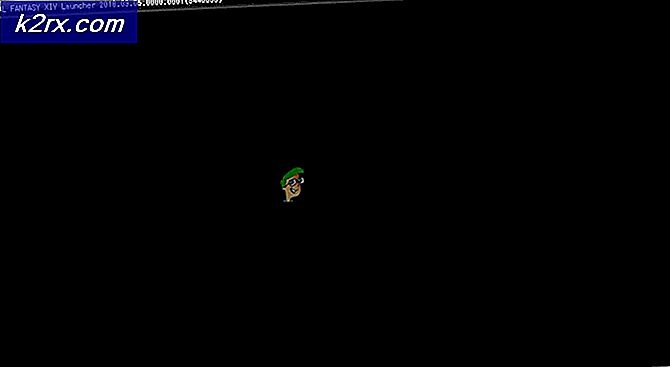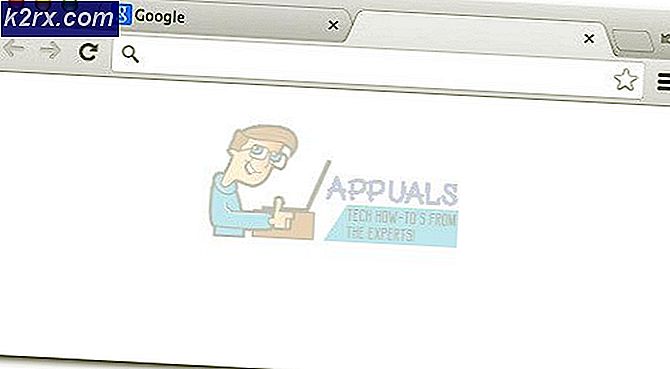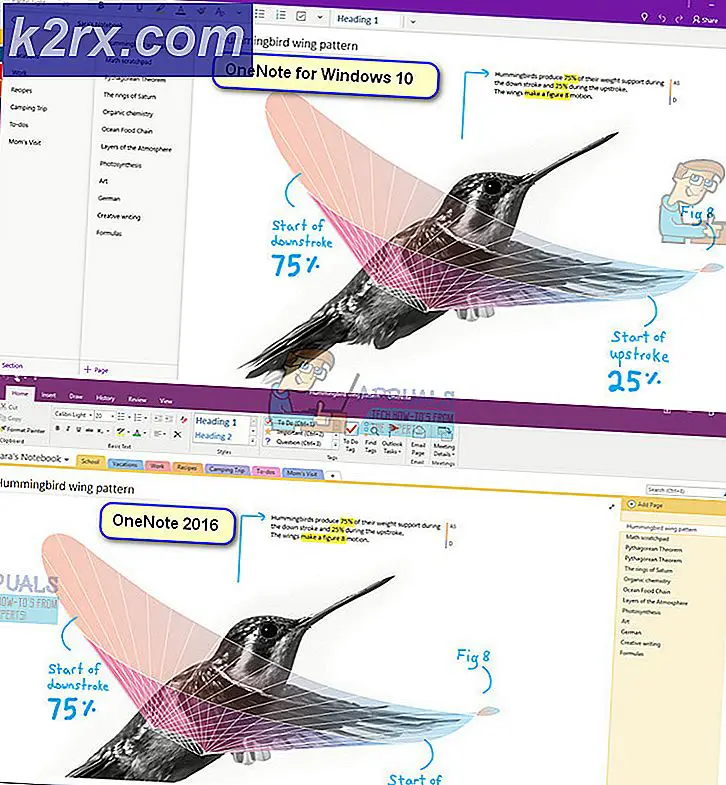Hoe Galaxy 8 ontgrendeld firmware te flashen en carrierfuncties te behouden
Dit is een handleiding voor het flashen van de ontgrendelde CSC / XAA-voorraadfirmware voor de Samsung. Dit is voor gebruikers die hun carrier-locked apparaten via firmware willen ontgrendelen, maar aan het einde van deze handleiding zal ik je leren hoe je carrier-specifieke functies zoals VoLTE en Video Calling kunt terughalen.
Zie ook: Vervoerder schakelen tussen de Galaxy 8 Leeuwenbek
Vereisten:
Laatste Odin-versie
Prince Comsy's Odin
ODIN-BESTANDEN:
N950U1UEU1AQH9_N950U1OYM1AQH9_XAA (MEGA)
N950U1UEU1AQH9_N950U1OYM1AQH9_XAA (Dropbox)
GESCHEIDEN BESTANDEN:
AP_N950U1UEU1AQH9-bestanden (alleen voor gevorderde gebruikers)
BL_N950U1UEU1AQH9-bestanden (alleen voor gevorderde gebruikers)
- Download eerst beide versies van Odin en pak ze uit op uw pc. Lanceer de eerste versie van Odin.
- Schakel uw Galaxy Note 8 uit en start de downloadmodus op. Dit gebeurt met Volume Down + Bixby + Power op hetzelfde moment.
- U ziet een scherm met een waarschuwingsteken achter het Samsung-logo, drukt u op Volume omhoog om door te gaan naar de downloadmodus.
- Sluit nu uw Galaxy 8 via USB op uw pc aan, en Odin zou Successful !. moeten weergeven.
- Voeg nu de firmwarebestanden toe volgens de tabbladen in Odin. BL> BL, AP> AP, CP> CP, CSC> CSC, maar voeg geen HOME_CSC toe aan het tabblad CSC. Alleen het normale CSC-bestand.
- Zorg ervoor dat Auto Reboot en F. Reset Time de enige selectievakjes zijn die zijn geselecteerd onder het tabblad Opties in Odin.
- Klik op de knop Start in Odin en het knipperen begint. Dit gaat een paar minuten duren.
- Wanneer de firmware succesvol is geflitst, geeft Odin Pass!
- Nu kunt u uw apparaat loskoppelen en het met rust laten totdat het Android-installatiescherm gereed is.
- Om carrier-specifieke functies terug te krijgen, moet u uw ontgrendelde firmware in uw netwerk met succes instellen.
- U dient de carriereversie van uw standaardfirmware te downloaden en hieruit het USERDATA-bestand te extraheren.
- Dan kunt u Prince Comsy's Odin gebruiken om het USERDATA-bestand in het UMS-vak van PC Odin te flashen.
PRO TIP: Als het probleem zich voordoet met uw computer of een laptop / notebook, kunt u proberen de Reimage Plus-software te gebruiken die de opslagplaatsen kan scannen en corrupte en ontbrekende bestanden kan vervangen. Dit werkt in de meeste gevallen, waar het probleem is ontstaan door een systeembeschadiging. U kunt Reimage Plus downloaden door hier te klikken